Продолжаю рассказывать про один, на мой взгляд, из лучших на текущей день терморегуляторов для с функцией Wi-Fi для электрических теплых полов, по соотношению цена/качество – Minco Heating MK60E WI-FI. Почему я рекомендую именного его я уже рассказывал ЗДЕСЬ.
Более того, данную модель я заказал себе с Aliexpress и уже установил. Подробная пошаговая инструкция с большим количеством фото вышла совсем недавно.
В этой же статье, также поэтапно покажу как настроить wi-fi на терморегуляторе после установки, какое нужно, где скачать официальное приложение и как его установить.
А уже в следующем материале, мы поговорим непосредственно о настройках терморегулятора, режимах его работы, ну и главное – я поделюсь впечатлениями о его установке и работе. Следите за выходом новых статей.
Переходим к первичной настройке терморегулятора Minco, установке приложения, синхронизации с мобильным телефоном и подключении к сети wi-fi.
При этом, как я не устаю повторять, в Китае выпускается масса аналогов данного прибора и зачастую отличие лишь в наименовании. Поэтому, если ваш терморегулятор для электрического теплого пола, внешне схож с представленным здесь – смело пользуйтесь этой инструкцией по настройке.
Как вы уже поняли – управлять терморегулятором с функцией wi-fi будет мобильное приложение в вашем смартфоне. При этом терморегулятор после всех настроек соединяется с домашней сетью wi-fi, и при подключенном интернете, становится доступным вам из любого уголка планеты. Ручное управление также предусмотрено, но оно максимально неудобное, доступны лишь базовые настройки режимов, тонкие регулировки есть лишь в приложении.
Приступаем к настройке терморегулятора
1. Установка мобильного приложения на смартфон для управления терморегулятором с wi-fi
1.1. Первым шагом нам необходимо скачать официальное мобильное приложение, с помощью которого мы будем подключаться и менять настройки термостата.
Проще всего это сделать, отсканировав QR код, который есть в инструкции к терморегулятору. Для этого достаточно, открыть камеру любого более-менее современного смартфона, и навести на QR код. После этого вам будет предложено перейти по той ссылке, что зашифрована в этом изображении – смело переходите.
Если вдруг у вас нет инструкции под рукой – просто жмите на следующую ссылку – HTTPS://SMART.TUYA.COM/DOWNLOAD
После чего, вам будет предложен еще один QR код – который перенаправит вас на соответствующее типу вашего устройства приложение. В моем случае, мобильный телефон на базе системы Android, поэтому ссылка ведет в стандартный GOOGLE PLAY MARKET. Официальный портал, где размещены приложения доступные для установки на все телефоны с Android.
Приложение называется — Tuya Smart, можете просто искать по названию в своей магазине приложений, если другими способами найти его не удалось.
1.2. Устанавливаем мобильное приложение для управления смарт устройствами Tuya Smart. Как вы потом убедитесь, терморегулятор, это далеко не единственный девайс, которым можно управлять с помощью него.
Когда вы попадете на страницу с приложением, то жмите на кнопку – УСТАНОВИТЬ. Вес приложения ~ 55 Мб.
После загрузки и успешной установки, появится кнопка ОТКРЫТЬ – жмите на нее.
На этом установка завершена, переходим к следующему этапу.
2. Настройка приложения Tuya Smart – для управления wi-fi терморегулятором
2.1. При первом открытии мобильного приложения – сразу же будет показано пользовательское соглашения и политика конфиденциальности.
Вам необходимо его прочитать и, если нет возражений, нажать на кнопку снизу справа – СОГЛАСЕН.
2.2. Далее откроется интерфейс, который предложит вам войти в существующий аккаунт программы, либо создать новый. Очевидно, если вы сейчас это читаете у вас еще нет умных устройств, управляемых дистанционно через программу Tuya Smart.
Поэтому жмите СОЗДАТЬ НОВУЮ УЧЕТНУЮ ЗАПИСЬ.
Если у вас уже есть учетка – заходите под ней, выбрав первую кнопку. Тогда у вас сохранятся все, уже подключенные устройства в приложении
2.3. Регистрация в приложении максимально простая. Вам необходимо:
— Выбрать вашу страну из списка
— Ввести Вашу электронную почту в поле Email
После чего нажать кнопку – ПОЛУЧИТЬ ПРОВЕРОЧНЫЙ КОД
2.4. Проверочный код приходит на вашу электронную почту, указанную при регистрации, выглядит он примерно так:
2.5. В приложении при этом, появится поля для ввода 6ти значного проверочного кода.
Куда и необходимо вписать цифры из письма. После чего нажать кнопку ОК.
2.6. Заключительным этапом – приложение попросит придумать и ввести пароль для доступа к нему.
Введите, что-то, что вы точно не забудете. Поле позволяет использовать от 6-20 знаков, пароль обязательно должен содержать и буквы, и цифры.
После того как введете – нажимайте кнопку ЗАВЕРШЕНО.
2.7. Дальше программа запросит у вас два разрешения. Выбрать которые можно установив флажки в соответствующие окошки.
Я, обычно, в таких случаях отказываюсь от рекламной рассылки, но при этом оставляю возможность отправлять данные необходимые для улучшения приложения. Вы можете выбрать те варианты, что ближе вам.
3. Добавление вашего терморегулятора с WI-FI в мобильную программу управления
3.1. При первом запуске приложения, оно запросит добавить новое оборудование.
Для этого можно нажать плюсик в правом верхнем углу. Потом вам всегда будет доступна кнопка – ДОБАВИТЬ УСТРОЙСТВО.
3.6. Дальше БУДЬТЕ ВНИМАТЕЛЬНЫ. Для корректного добавления терморегулятора и его определения вашим устройством – необходимо включить все необходимые сетевые функции на вашем мобильном телефоне: Wi-Fi, Bluetooth, Геолокация.
Сделать это можно опустив верхнюю шторку управления на вашем смартфоне.
3.7. Далее, для продолжения подключения, на самом терморегуляторе необходимо активировать функцию подключения к сети WI-Fi
Для этого необходимо зажать на несколько секунд клавишу вверх или вниз (с соответствующими маркировками). Это две центральные кнопки на приборе.
И дождаться, когда снизу слева на экране терморегулятора начнет мигать иконка wi-fi.
После чего снова возвращаемся к настройке приложения
3.8. Добавляем терморегулятор с функцией WI-FI — в мобильную программу управления
У вас есть два варианта, как добавить именно ваш терморегулятор в программу и начать им управлять — РУЧНОЙ и АВТОМАТИЧЕСКИЙ. Я расскажу о том и о другом, а какой выбрать решайте сами.
3.8.1. РУЧНОЙ СПОСОБ ДОБАВЛЕНИЯ WI-FI ТЕРМОРЕГУЛЯТОРА В МОБИЛЬНОЕ ПРИЛОЖЕНИЕ
В начале статьи я уже обмолвился, что программа Tuya Smart имеет очень широкие возможности и сделана не только для терморегулятора.
Вам откроется список поддерживаемого смарт оборудования и он по-настоящему внушительный. Все устройства разделены на категории и даже я сперва растерялся.
Вам необходимо зайти в категорию (столбец слева) – МЕЛКАЯ БЫТОВАЯ ТЕХНИКА
И выбрать там, примерно в середине перечня, в подразделе HVAC — ТЕРМОСТАТ С Wi-Fi
Если же вы сомневаетесь и хотите, чтобы программа сама нашла ваш термостат, пользуйтесь автоматическим поиском.
3.8.2. АВТОМАТИЧЕСКОЕ ОПРЕДЕЛЕНИЕ ПРИЛОЖЕНИЕМ WI-FI ТЕРМОРЕГУЛЯТОРА
Для того, чтобы мобильное программа, сама нашла термостат, необходимо выбрать соответствующую вкладку — АВТОМАТИЧЕСКОЕ СКАНИРОВАНИЕ, она находится сверху справа. И нажать кнопку НАЧАТЬ СКАНИРОВАНИЕ.
Довольно быстро приложение покажет ваше устройство. Логотип слева в центре экрана – это он, жмите клавишу ДАЛЕЕ.
4. Настройка и подключение терморегулятора к вашей домашней сети Wi-Fi
4.1. Далее, для поиска термостата, приложению потребуется знать параметры вашей домашней сети Wi-Fi, чтобы синхронизироваться с устройством.
Вам необходимо выбрать название вашей сети wi-fi и ввести пароль. После чего жмите ДАЛЕЕ.
4.2. Если все сделали правильно – приложение достаточно быстро найдет ваше терморегулятор (как помните он должен быть включен и в нем должен быть активирован режим поиска сети)
Приложение покажет ваш термостат, по умолчанию оно будет называться TEMP (временное название). Здесь нажимайте ДАЛЕЕ
4.3. На следующем, заключительном этапе, можно изменить ИМЯ вашего терморегулятора. Для этого необходимо нажать на небольшой карандашик рядом с названием, текущим TEMP.
Как вы назовете ваш терморегулятор на этом этапе, так он и будет определяться у вас в мобильном приложении. Если планируется несколько таких умных устройств в доме, а скорее всего эта технология с каждым годом будет развиваться все быстрее, то лучше выбрать имя, которое позволит точно идентифицировать текущий терморегулятор.
В будущем, не исключено, что у вас будет добавлен десяток различных смарт устройств, находящихся в разных местах и если все они будут называться TEMP, оперировать ими будет неудобно.
Я назвал свой Kitchen — Кухня, по месту установки, следующим будут установлены такие же в прихожую и cан. Узлы, так я смогу их различать.
После заврешения ввода имени, нажимаете ОК и ЗАВЕРШИТЬ, в правом верхнем углу приложения, далее вы попадаете в основной интерфейс программы. Где сразу же увидите уставку температуры до которой степени должен нагреться пол, а также текущую температуру, которую считывает выносной датчик. Кнопки смены режимов, настроек и выключения.
В следующей статье мы как раз и рассмотрим, как настраивается терморегулятор с wi-fi, через приложение Tuya Smart, как менять и настраивать режимы, какие они бывают, какие есть настройки и для чего они, а также все иконки, пиктограммы и значения, которые показывает прибор.
Следите за выходом новых статей, подписываетесь на наш канал в VK (ссылка ниже). Оставляйте ваши комментарии, вопросы, пожелания. Так, например, не исключаю, что на apple несколько будет отличаться процесс установки – напишите если это так и вы столкнулись со сложностями, дополню статью. Или если вдруг вас интересует, как управлять таким терморегулятором в ручном режиме – с помощью кнопок на корпусе – тоже пишите, расскажу и об этом.
-
Contents
-
Table of Contents
-
Bookmarks
Quick Links
MK70 WIFI THERMOSTAT USER GUIDE
THIS THERMOSTAT IS SUITABLE FOR WATER HEATING,
ELECTRIC HEATING AND GAS BOILER
Summary of Contents for Minco MK70 WIFI
-
Page 1
MK70 WIFI THERMOSTAT USER GUIDE THIS THERMOSTAT IS SUITABLE FOR WATER HEATING, ELECTRIC HEATING AND GAS BOILER… -
Page 2
MK70 WIFI THERMOSTAT USER GUIDE Welcome Thank you for your trust and support. By adopting higher-end technology and more perfect technology, your new thermostat will provide you with the right temperature environment every day in the future, making your life more comfortable and your living environment more stylish and beautiful. -
Page 3
MK70 WIFI THERMOSTAT USER GUIDE Product packaging Thermostat host ———-1PC Manual — — — — 1 PC Qualification certificate ——1PC Screw ————2PCS Sensing line (optional) ——1PC Product Model GAPlumbing3AGBElectricHeating16A GC linkage, gas boiler 3A L backlight (you can adjust the brightness or turn off the backlight through the mobile… -
Page 4
MK70 WIFI THERMOSTAT USER GUIDE User Notes 1. Please read this manual carefully. Improper operation may damage the product or cause dangerous conditions. 2. The installation personnel must be well-trained and experienced service technicians. 3. After installation, please read this manual carefully and operate the product according to the instructions. -
Page 5
MK70 WIFI THERMOSTAT USER GUIDE Installation procedure This product is installed with a standard 86 control switch (in compliance with European regulations) 1. Slide the mounting plate 2. Remove the mounting downward in this direction plate in this direction 4. After installation, buckle the 3. -
Page 6
MK70 WIFI THERMOSTAT USER GUIDE Description of display & Icon ICON OF MODE WEEK/TIME ICON TIME INDOOR DISPLA TEMPERATUR LOCKING ICON HEATING ICON ICON… -
Page 7
MK70 WIFI THERMOSTAT USER GUIDE Operating Instruction 1. Power on/off: press to turn on/offthe thermostat. 2. Press toswitchmanual andautomaticmodes. 3. In automatic mode, press the key or key to adjust the temperature to enter the automatic temporary mode. This mode only runs for a period of time. -
Page 8
MK70 WIFI THERMOSTAT USER GUIDE Time programming instructions Press and hold the keytoentertheprogrammingsetting,shortpressthe to switch the option, press the key or key to adjust each option parameter, and pressthe key to exit and save. OPTION ICON TIME ADJUST DEFAULT ADJUST… -
Page 9
MK70 WIFI THERMOSTAT USER GUIDE Advanced options In the power-on state, press simultaneously for 5 seconds to enter the advanced option settings. Press to enter the next option, press to adjust, and press to exit the advanced option. The default value of the calibration room temperature is -2 ° C. Press the up Temperature compensation and down keys to adjust. -
Page 10
MK70 WIFI THERMOSTAT USER GUIDE About WIFI connection Before using the WIFI thermostat for the first time, you should set the WIFI signal and configuration through your smart phone or tablet to allow communication between your connected devices. 1. Download the APP… -
Page 11
MK70 WIFI THERMOSTAT USER GUIDE 2.Register Account If you don’t have an APP account yet, you can choose to register or log in via SMS verification code. Click «Create a new account», you will enter the Tuya Smart Platform Privacy Policy page. After you click Agree, you will… -
Page 12
MK70 WIFI THERMOSTAT USER GUIDE The system automatically determines the current country/region. You can also select the country/region manually. After entering your mobile phone number or email address, click “get verification code”. Enter the received verification code, then enter the… -
Page 13
MK70 WIFI THERMOSTAT USER GUIDE 3. Add device Click «add device» or «+» on the top right of the APP homepage to enter the «add device» page. Currently, there are two ways to manually add device and search device. -
Page 14
MK70 WIFI THERMOSTAT USER GUIDE Find the thermostat product (WIFI model) in the device list. In the specified network mode, the indicator flashes (slowly flashes) and then click the confirm button on the page. Select the device’s work area to connect to the WIFI of the Internet and enter the WIFI password. -
Page 15
MK70 WIFI THERMOSTAT USER GUIDE If the default mode distribution network is selected, the distribution process APP is shown in figure 1 below, and the distribution network successfully displays the interface shown in figure 2. The name of the device can be changed or the location of the room can be… -
Page 16
MK70 WIFI THERMOSTAT USER GUIDE If the distribution network fails, the APP will display the page shown in the figure below. You can choose to add or view the help again. Note: if the connection fails, please confirm whether the temperature control device has entered the code matching state,… -
Page 17
MK70 WIFI THERMOSTAT USER GUIDE 4. Display oftemperaturecontroller APPinterface…
Для работы проектов iXBT.com нужны файлы cookie и сервисы аналитики.
Продолжая посещать сайты проектов вы соглашаетесь с нашей
Политикой в отношении файлов cookie
При правильном расчете отопления своего дома или обогрева определенных помещений, всегда хочется, чтобы обогрев был под контролем. А для этого нужно закладывать управляемые контроллеры, позволяющие управлять нагревом на удалении или создавать определенные графики обогрева. Для этих целей и создан электронный управляемый через WiFi термостат.

Термостат поставляется в обычной картонной коробке с кратким упоминанием о содержимом лишь небольшой наклейкой. Внутри экран дополнительно прикрыт небольшой накладкой из вспененного материала. Провод датчика размещается в специальном углублении и дополнительно защищает корпус термостата от повреждения.
Обычная бумажная инструкция содержит в себе упоминание об подключении к мобильному приложению и сам QR код чтобы его установить. Предлагается мобильное приложение Tuya Smart или Smart Life, кому что больше нравится.
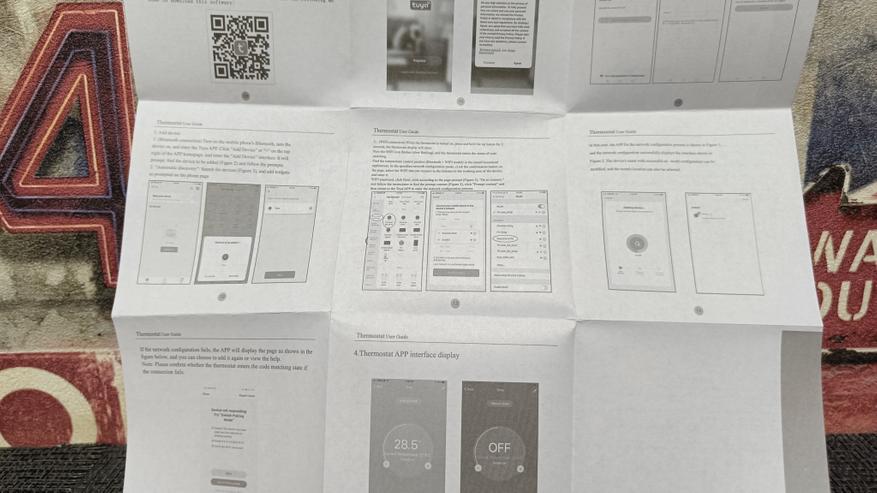
Для установки в обычную стандартную монтажную коробку предлагается 2 винта размещенных в индивидуальном пакете.
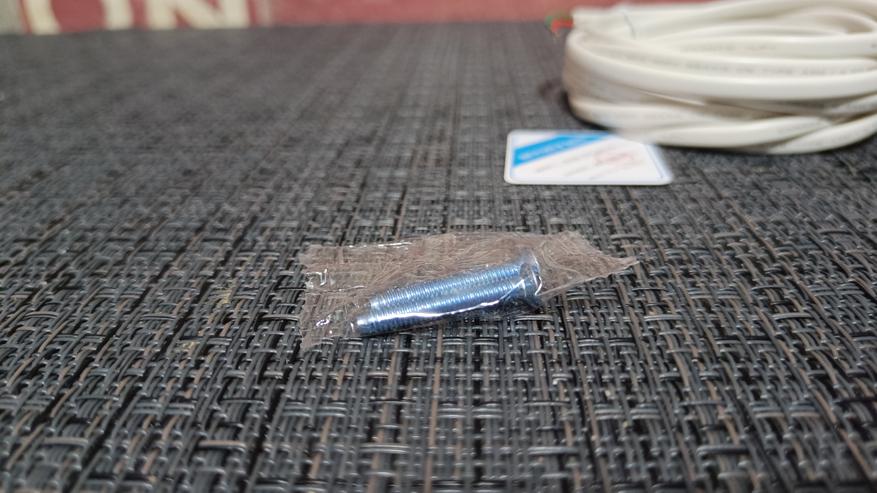
И в самой глубине коробки размещен провод с датчиком температуры на конце. Провод длиною 3 метра, имеет двойную пластиковую изоляцию. А вот о гидрозащите датчика информации нет. Подключение осуществляется в клеммную коробку двумя защищенными облуженными проводами.
Сам контроллер довольно компактный, а его размеры не превышают 86*86*40 мм. Поэтому он свободно умещается в стандартную распределительную коробку для установки розеток или выключателей. Для закрепления нужно снять наружную часть с сенсорным экраном и установить внутреннюю часть на винты. Прежде всего правильно подключив электропроводку. Поверх экрана можно увидеть защитную пленку оберегающую экран во время транспортировки.

На нижней части размещен встроенный датчик температуры. В случае необходимости можно не подключать внешний, но возможно потеряется точность, так как выключатель может находиться в другой комнате.

С тыльной стороны располагается клеммная площадка для подключения источника электричества и датчика температуры. Они вынесены на разные стороны, поэтому спутаться не получится. Кроме того, имеется маркировка и краткие технические характеристики по питанию.
Экран снимается элементарно, потому как снизу 2 пластиковые защелки. Внутри экран и плата управления соединены гибким шлейфом с коннекторами. Дополнительно силовая часть отделена мягкой перегородкой.

Плата управления дисплеем совмещена с модулем Wi-Fi+Bluetooth. Контроллер управлением LCD экрана holtek ht1621b многим знаком, так как он часто встречается в аналогичных компактных гаджетах. Контроллер wbr3 совмещен Wi-Fi+Bluetooth с антенной. Здесь же элемент питания, в случае отключения электроэнергии, термостат сохранит настройки и продолжит работу после включения. С лицевой стороны вынесены сенсорные кнопки и сам экран. На экране видны ложементы участков экрана, которые будут подсвечиваться во время работы.
Силовая часть вынесена на отдельную плату и имеет более компактные размеры. Клеммная часть хорошо распаяна на плате и имеет дополнительное усиление. N-нейтраль общая и это стоит учитывать при подключении питания и питающих устройств. Силовое реле на 16 А, как и заявлено производителем.
У продавца присутствует несколько вариантов исполнения контроллера термостата с разным поддерживаемым током, но одинаковой функциональностью по работе.
Термостат с поддержкой 3А и для подключения к водяному теплому полу или задвижке радиатора отопления.

Вариант подключения к газовому бойлеру или котлу. Идет поддержка до 3А и при этом разное подключение конечных устройств.
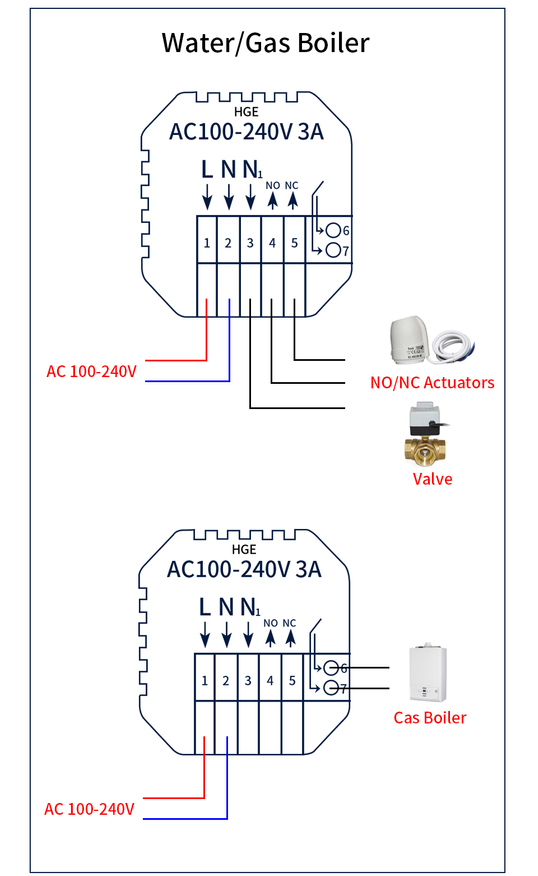
В нашем случае мы подключаем мощное устройство на выходе, поэтому и питающий провод должен быть подготовлен соответствующего сечения. Схема подключения довольно простая.
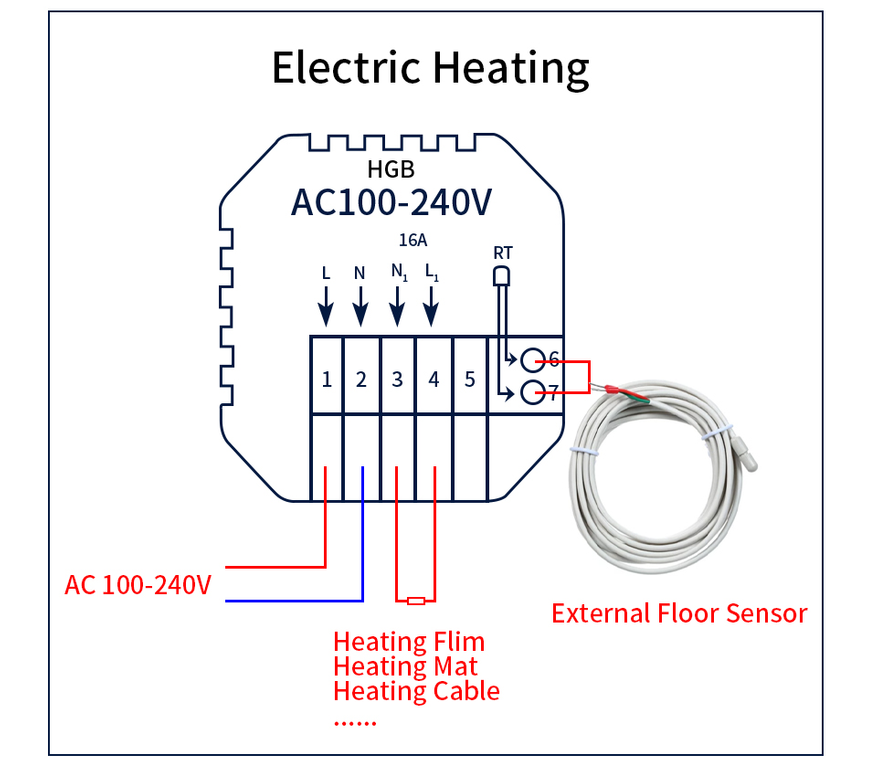
Экран имеет несколько индикаторов отображения выводимой информации. И в выключенном состоянии они почти не видны. Сам экран не сенсорный, а для управления выделены лишь 5 кнопок расположенных в нижней части.

При включении загораются сразу все элементы, и буквально через 1 секунду, они гаснут. После этого на экране остаются лишь выбранные функции, температура в доме и на датчике, время и индикатор подключения по WiFi.

Электрический термостат, довольно технологичный и функциональный прибор для управления нагрева домашнего отопления, котлов, нагревательных приборов. Действительно, получаемые возможности довольно большие, если конечное устройство не имеет функции настройки и работы по заданным параметрам.
Сразу после подключения термостата к электросети, предлагаю установить мобильное приложение для более углубленной настройки. Иначе мы сможем только вручную выставлять температуру и дату включения. С QR кода загружаем мобильное приложение предлагаемое производителем. Лично я использую Smart Life. После стандартной регистрации и поиска оборудования через Wi-Fi или Bluetooth в приложении появится устройство под названием «Temp». В дальнейшем можно будет переименовать. После перехода в устройство, открывается окно с отображением температуры датчика, и заданной температуры включения. В нижней части экрана присутствует 4 кнопки позволяющие:
- включить и выключить устройство;
- заблокировать сенсорный экран от управления;
- выбрать режим работы;
- вход в настройки.
Настройки довольно широкие и позволяют подобрать наиболее комфортные температурные диапазоны в зависимости от времени и дня недели. Так к примеру в течение дня для экономии можно понизить температуру, а ближе к приходу, она автоматически повысится. Аналогично будет и на ночной период.
Чуть ниже будет предложена настройка выбора звукового подтверждения при нажатии на экран и выбор яркости экрана из 4 вариантов от максимального, до полного выключения.
Настройка температуры начинается с выбора датчика. Так как в контроллере есть еще и встроенный датчик, то можно воспользоваться и им, но показания будут не совсем точными как с установкой выносного датчика. Точность у них одинаковая при близком расположении друг от друга. Здесь же задаются максимальные значения температуры, гистерезис и калибровка. Чуть ниже можно включить обогрев самого датчика и сбросить на заводские настройки.
Включение защиты термостата от замерзания слегка нагревает контроллер и это видно на тепловизоре.

Небольшая презентация мобильного приложения Smart Life, подключение термостата и настройки. Почти все эти настройки можно осуществить через кнопки управления на экране. Для этого зажимаем кнопку выбора режима работы более 5 секунд и выбираем через «+» или «-» соответствующий интересующий параметр. Но к примеру включение защиты от холода я там не нашел.
Для работы подключаем к силовым проводам, которые должны выдержать мощное оборудование. Сразу после включения, потребление минимальное и почти не заметно в пределах 0.6-0.8 Вт в зависимости от количества горящих индикаторов и подключено ли беспроводное соединение.

Создам небольшой стенд и для подключения будем использовать выносную розетку, а для нагрузки используется электрический чайник мощностью 1800 Вт. Что вполне достаточно, чтобы оценить, если возникнет перегрев в оборудовании. После выставления определенной температуры, при которой термостат включился, включился и электрический чайник. Показало потребляемую мощность более 1800 Вт.

Во время полного кипячения воды 1.5 литра в чайнике, сам термостат не нагрелся, а вот питающие провода значительно нагрелись. Время кипячения составило 2.5-3 минуты.
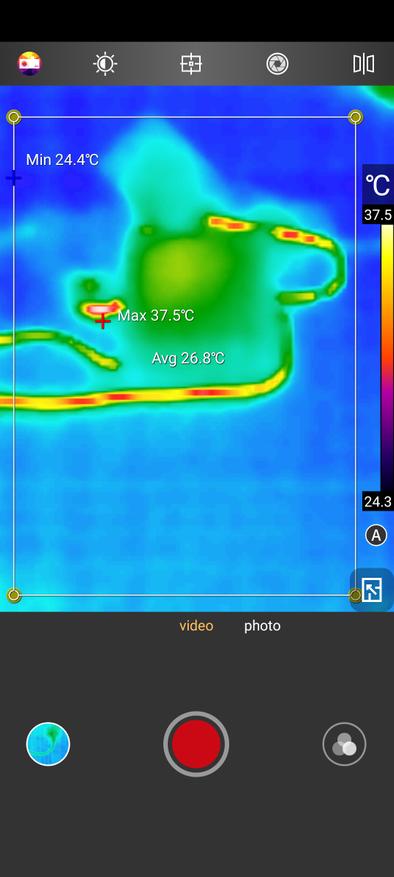
Небольшая презентация включения
Умный термостат с поддержкой WiFi для включения нагрева теплого пола или других нагревательных устройств станет удобным помощником для создания уютной обстановки в помещении. Удаленное ручное управление или с помощью задания определенных шаблонов для автоматического поддержания температуры в помещении или необходимого обогрева устройств. Под выбор представлены варианты для регулировки нагрева через батареи отопления или включение/выключение газового бойлера.
Простое управление через мобильное приложение Smart Life позволяет создать свой собственный умный дом с удаленным управлением и тотальным контролем. Больше не требуется присутствие при включении обогрева или настройки температуры помещения, все это за вас сделает умный термостат.
Инструкция по эксплуатации нагревательного термостата BEOK TGT70 WiFi
I. Краткое описание продукта:
Термостат нагрева TGT70 WIFI — это термостат с сенсорным экраном WIFI и управлением по телефону. Применяется для контроля температуры промышленных, коммерческих и бытовых помещений, а также для управления пуском отопительных приборов, особенно систем напольного отопления. Им можно управлять по телефону. Телефонные системы являются опциональными системами IOS и Android.
II. Технический параметр:
III. Основные функции и характеристики
- WIFI для Android и Apple iOS
- Большой экран и сенсорная кнопка
- Функция отключения памяти
- Функция сохранения данных в реальном времени
- 5 + 2 или 6 + 1 или 7 дней шестичасовой график программы
- Функция защиты от замерзания
- Можно настроить 3 режима датчика
- Выбираемая европейская скрытая коробка 80 мм x 80 мм.
- С функцией блокировки от детей
IV. Объяснение пользовательского интерфейса (порт термостата)
V. Объяснение пользовательского интерфейса (телефонный порт)
VI. Спецификация модели
VII. Схема подключения
VIII. Инструкция по эксплуатации термостата
Примечание:
Мертвая зона для температуры пола: т.е. установленная мертвая зона для датчика пола 2, OSV 42, когда фактическая темп. достигнет 44, реле перестанет работать; когда фактическая темп. возвращается к 40, реле снова начинает работать. Работает при комнатной темп. ниже установленной темп.
Ошибка датчика: выберите правильный режим датчика. Если выбрать другой режим или есть ошибка датчика, на ЖК-дисплее отобразится Err, термостат прекратит нагрев до тех пор, пока проблема не будет решена.
IX. Инструкция по эксплуатации телефонного порта
1. Установите приложение на телефон. Для системы iOS: войдите в App Store, выполните поиск «Beok Home», вы можете загрузить его на свой iPhone. Или отсканируйте приведенный ниже код для загрузки:
Для системы Android: войдите в Google Play, найдите «Beok Home», вы можете загрузить его на свой телефон. Или отсканируйте приведенный ниже код для загрузки:
Интерфейс приложения на телефоне
X. Внимание к подключению телефона к Wi-Fi:
- После того, как вы нажмете «Настроить», если соединение не будет установлено:
а. Убедитесь, что ваш мобильный телефон настроен на режим WLAN, и убедитесь, что его (мобильные данные) 3g/4g отключены. Пожалуйста, подключитесь к Wi-Fi 2.4G, а не к Wi-Fi 5G.
б. Пожалуйста, добавьте имя вашего маршрутизатора Wi-Fi, мы рекомендуем, чтобы оно не содержало пробелов или китайских символов.
в. Пожалуйста, проверьте пароль вашего Wi-Fi роутера. Мы рекомендуем не более 32 символов, без пробелов, без пустого пароля, без специальных символов, кроме букв и цифр.
д. Убедитесь, что модуль успешно сброшен. В выключенном состоянии сначала нажмите кнопку «Время», затем нажмите кнопку «Питание», чтобы войти в дополнительные настройки. Найдите режим FAC, чтобы изменить FAC на 10 или 32, затем выключите термостат……
Нажмите кнопку времени в течение 2 минут, затем снова нажмите кнопку питания. На этот раз он не войдет в расширенные настройки, но символ WIFI на ЖК-экране будет быстро и часто мигать. Это означает, что модуль Wi-Fi был успешно сброшен. Затем подождите, пока приложение установит соединение.
е. Пожалуйста, подтвердите правильность ввода пароля Wi-Fi. Мы рекомендуем вам проверить пароль, чтобы он был виден при вводе. - Если отображается следующее напоминание, перейдите к дополнительным настройкам, чтобы сбросить соответствующие настройки.
XI. Инструкция по установке
Этот продукт подходит для стандартной настенной коробки 80*80 мм и круглой европейской коробки 60 мм.
- Подключите линию питания и клапан к клеммам. Закрепите настенную пластину в настенной коробке с помощью отвертки.
- Соедините линии с ЖК-платой.
- Подключите плату ЖК-дисплея к настенной панели. ВНИМАНИЕ: Установочный провод должен быть 1.5-2.5 мм2.
XII. ДОПОЛНИТЕЛЬНО:
Спасибо за покупку этого товара!
Пожалуйста, прочтите это руководство для получения полных инструкций по установке и эксплуатации вашего термостата. Если вам нужна дополнительная помощь, пожалуйста, свяжитесь с нами.
В поле вы найдете:
Наша служба:
Мы предлагаем гарантию 24 месяца со дня продажи.
В течение гарантии, если это связано с проблемой качества, мы бесплатно исправим или заменим их после проверки.
Если это не проблема качества или гарантийный срок, мы будем взимать плату за послепродажное обслуживание.
Документы / Ресурсы
Увеличить
Артикул
mk605
Программируемый терморегулятор для систем обогрева с большим экраном.
Терморегулятор позволяет значительно снизить энергопотребление систем обогрева, путем поддержания комфортной температуры +5°С до +95°С только в рамках установленных временных интервалов и только тогда. когда в этом есть необходимость.
Комплектация: Терморегулятор, датчик внешний, инструкция на русском языке.
Подробнее
«
Продолжить покупки
Описание
Терморегулятор mk605 это Комфорт и уют Вашего дома!
Удобная настройка, простое управление температурой.
Терморегулятор позволит реально сэкономить ваш бюджет, за счет поддержания оптимальной температуры в ночное время и во время вашего отсутствия.
Это реальная экономия электроэнергии.
Многорежимный термостат со встроенным блоком реального времени и календарем. Устройство собирает и хранит всю информацию о системе обогрева, позволяющую пользователю контролировать свои расходы без жертвования комфортом. Внешний датчик входит в комплект.
Совместим с любыми системами электрического обогрева можностью не более 3500Вт / ~220В
- Кабельные системы обогрева
- Инфракрасные пленочные полы
- Водяные электрические
Преимущества:
- Современный дизайн
- Простой и удобный монтаж
- два датчика температуры (внутренний и внешний с 3-х метровым кабелем)
- Защита от перегрева
- Экономия электроэнергии от 30%
- Большой жидкокристаличечкий дисплей высокой четкости
- 6 режимов программирования
Идеально подходит для управления всех электрических теплых полов или керамических панелей с питанием 220В и нагрузкой до 16А (3,5кВт)
Термостат (программатор, терморегулятор ) это реальная экономия электроэнергии при обогреве помещения. имеет жидкокристаллический цифровой дисплей и разработан в соответствии с требованиями рынка. Прост в эксплуатации и имеет все необходимые функции. Может использоваться для управления отопительными нагрузками, обогревателями, теплые полы, керамические панели.
Недельный цикл программирования.
Сохранение настроек.
ЖК дисплей.
Диапазон регулировки: 5-90°С (возможность выбора 35-99°С)
Максимальная мощность: до 16 А.(3500Вт/3.5кВт)
Возможные режимы управления: ручной и программный.
Встроенные часы с днем недели.
Размер: 86х86х40 мм.
Уровень защиты: IP20
Встроенный монтаж. для скрытого монтажа в стенной коробке
Ограничения окружающей температуры: 90°С, (заводские настройки: 35°С).
Датчик температуры воздуха встроенный и внешний.
Материал корпуса: высококачественный самозатухающий пластполимер
Цвет: белый
комплектация: терморегулятор 1шт, датчик пола NTC длиной 3 метра 1шт, печатная инструкция 1шт, установочный винт 2шт, упаковка 1шт
Возможности:
- ручной режим — поддерживает, заданную температуру
- автоматический режим — поддерживает, заданную температуру по расписанию
Устройство требует питание 220В, Настройки и состояние сохраняются при пропадании питающего напряжения в сети 220В.
В терморегуляторе имеется независимый элемент питания для сохранения настроек. После отключения и включения электропитания терморегулятор автоматически включится в режим работы подогрева, который был ранее задан пользователем.
ручной режим
Все программные установки не действуют, терморегулятор постоянно поддерживает заданную вами температуру.
программируемый режим
Сутки разделяются на шесть периодов. Терморегулятор работает автоматически по заданным температуре и времени.
комфортный режим
Температура может быть временно изменена для текущего периода суток. При наступлении следующего периода терморегулятор самостоятельно вернется из комфортного режима в программируемый.
Внимание! Переход из ручного в программируемый режим и обратно Осуществляется нажатием кнопки меню
Выбор датчика
можно работать как по встроенному датчику или по внешнему, или оба датчика усредненное значение
- Крупный дисплей и простое управление
- Крупные цифры и значения, позволят комфортно пользоваться людям любого возраста, простое лаконичное управление не составит труда разобраться, а наличие инструкции на русском языке в печатном виде. даст возможность в полной мере ознакомиться со всеми возможностями и настройками устройства
- Подсветка дисплея
- во время нажатий на кнопки, подсветка кратковременно подсвечивает дисплей, дисплей контрастный, при ярком свете видно так же хорошо.
- Встроенные часы с днем недели
- Установка даты и дня недели, а также выбор типа рабочей недели, можно задать рабочую неделю.
- Простое переключение между режимами одной кнопкой ручной/автоматический
- Функция поддержания антизамерзания (удерживание 5°С в нежилом помещении)
- Система от замерзания. Если она активирована, то пол будет автоматически поддерживать температуру минимум в пять градусов. Нужно для дач и загородных домов.
- Блокировка клавиатуры(защита от детей). полностью или только кнопка включения/выключения
- блокировка от «подвижных детей». Если настроили, как нужно терморегулятор можно его «заблокировать», значок замочка.
- Калибровка показаний датчика
- калибровка показаний датчика, если есть потребность откорректировать фактические показания встроенного термометра.
- Задание минимальной и максимальной температуры для выбора обогрева
- Ограничение температуры, задается вручную в глубоких настройках по умолчанию 5-35°С(максимальный нагрев можно задать даже до 90°С)
- Настройка гистерезиса
- По умолчанию стоит 1 градус. То есть помещение будет прогреваться более на градус, а затем отключаться. Также и остывать будет на градус, а затем включаться.
- Сброс на заводские настройки
- В инструкции есть описание как сделать сброс. установив значение в функцию сброса на заводские настройки.
Примечание:
- Не допускайте попадания воды, грязи и другого мусора в термостат, иначе он может повредить термостат.
- Выходные контакты содержат питание, и не могут замыкать и размыкать цепь управления котлом, а исключительно питать обогреватель, для управления котлом, есть другие модели, где реле с сухим контактом.
- Пожалуйста, правильно подключите провода в соответствии со схемой подключения. НЕПРАВИЛЬНОЕ ПОДКЛЮЧЕНИЕ МОЖЕТ ПРИВЕСТИ К ВЫХОДУ ИЗ СТРОЯ ТЕРМОРЕГУЛЯТОРА, ДАТЧИКА ТЕМПЕРАТУРЫ, НАГРЕВАТЕЛЬНОЙ СЕКЦИИ.
Комплектация: Терморегулятор (внутренним датчиком воздуха, датчик пола(внешний), инструкция на русском языке, упаковка.
Сопутствующие товары
Покупатели этого товара так же приобрели:
-
Беспроводной приемник DC12V 10A 433 МГц радио…




























































